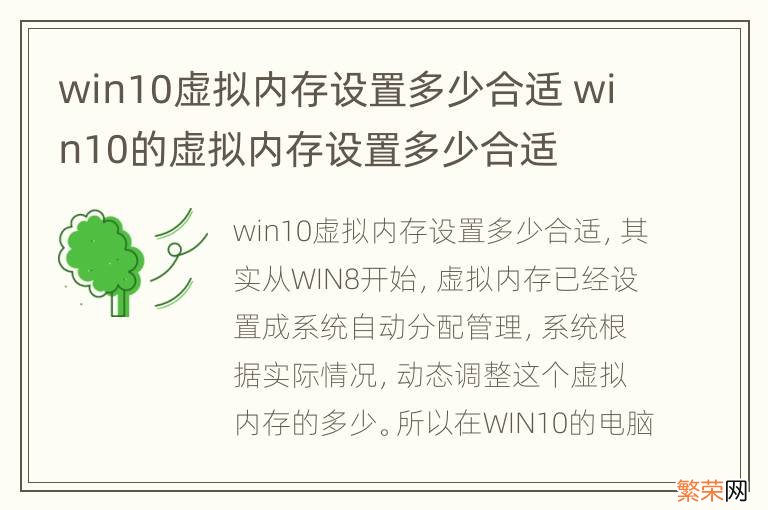
文章插图
其实从WIN8开始,虚拟内存已经设置成系统自动分配管理,系统根据实际情况,动态调整这个虚拟内存的多少 。所以在WIN10的电脑中,一般情况下是不需手动设置的,保持默认就行,方法如下:
1、在桌面的“此电脑”图标右键,选择“属性” 。
2、在左侧的菜单栏里,选择“高级系统设置” 。
3、点击“高级”选项卡,然后找到性能,并点击一侧的“设置” 。
4、再次切换到“高级”选项卡,然后就可以看到虚拟内存的设置了,点击“更改” 。
5、 去掉“自动管理所有驱动的分页文件大小”前面的勾选,然后选“自定义大小”,之后就可以手动输入虚拟内存大小了,完成后,点击底部的“确定”保存 。
Windows 10是由美国微软公司开发的应用于计算机和平板电脑的操作系统,于2015年7月29日发布正式版 。Windows 10操作系统在易用性和安全性方面有了极大的提升,除了针对云服务、智能移动设备、自然人机交互等新技术进行融合外,还对固态硬盘、生物识别、高分辨率屏幕等硬件进行了优化完善与支持 。
【win10虚拟内存设置多少合适 win10的虚拟内存设置多少合适】
- win10如何实现一拖二 win10系统一拖二教程
- win10系统还原失败 win10系统还原失败的原因
- win10系统安装教程u盘 win10怎么用u盘装系统
- 怎么把软件移到内存卡 红米怎样把软件移到内存卡
- Win10无法正常启动你的电脑0xc0000001 win10无法正常启动你的电脑0xc0000001
- win10无法跳转wifi验证 Microsoft edge win10无法跳转wifi验证
- win10无法连接sens,而且很卡 windows连接不上sens
- ddr4内存时序怎么看 ddr4内存条时序如何看
- win10网络图标关闭呈灰色怎么根治 win10网络图标关闭呈灰色
- gpt分区无法安装win10的根本原因 安装win10时显示分区是GPT无法安装
